Ich habe folgendes CATransition für eine UIView genannt finalScoreView, die es geben Sie den Bildschirm von oben macht:Wie erstellt man eine UIView Bounce-Animation?
CATransition *animation = [CATransition animation];
animation.duration = 0.2;
animation.type = kCATransitionPush;
animation.subtype = kCATransitionFromBottom;
animation.timingFunction = [CAMediaTimingFunction functionWithName:kCAMediaTimingFunctionEaseIn];
[gameOver.layer addAnimation:animation forKey:@"changeTextTransition"];
[finalScoreView.layer addAnimation:animation forKey:@"changeTextTransition"];
Wie kann ich es so machen es einmal springt, nachdem es nach unten geht, dann bleibt immer noch? Es sollte immer noch von oben auf den Bildschirm kommen, aber dann abspringen, wenn es herunterkommt.
Jede Hilfe wäre sehr geschätzt, danke!
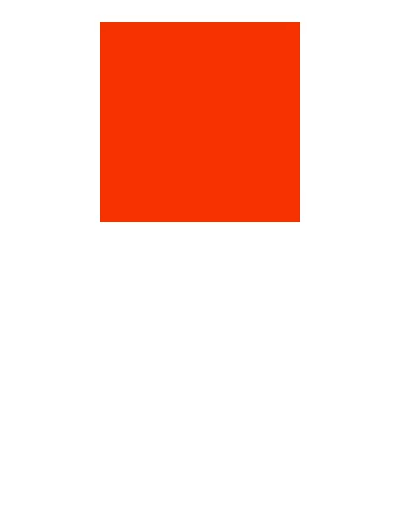
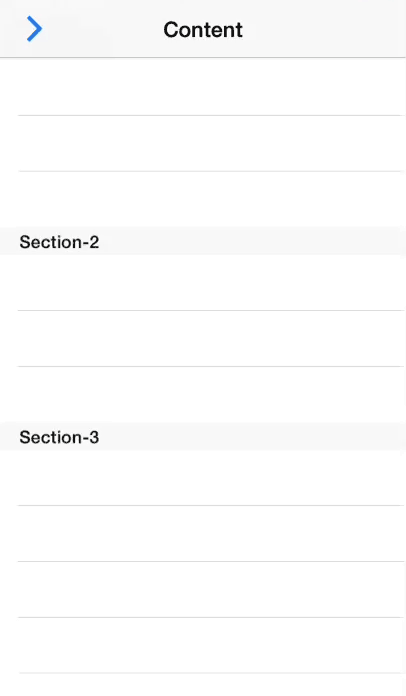
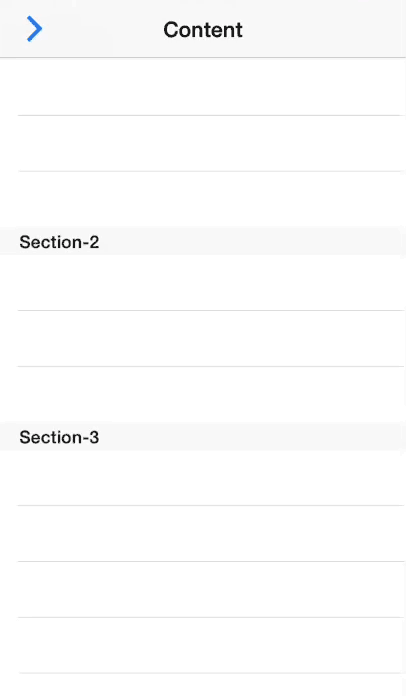
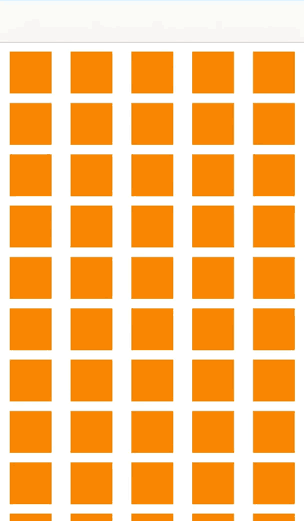
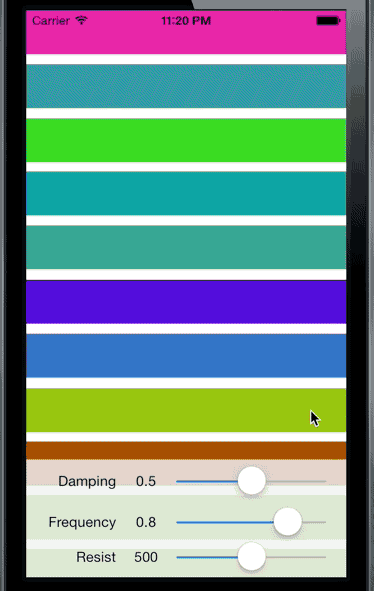
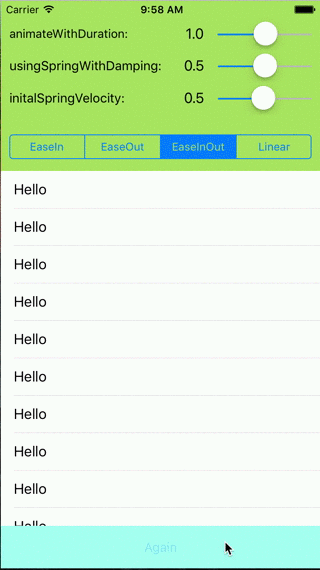
zielen Sie iOS7 und darüber? Wenn ja, könnten Sie UIKit Dynamics nutzen – WDUK